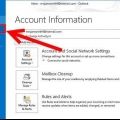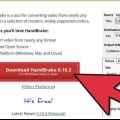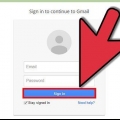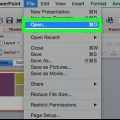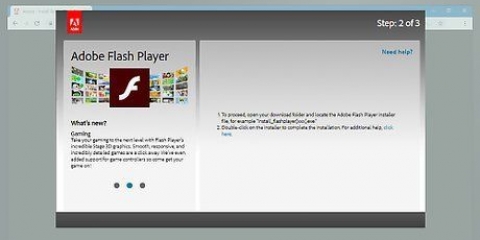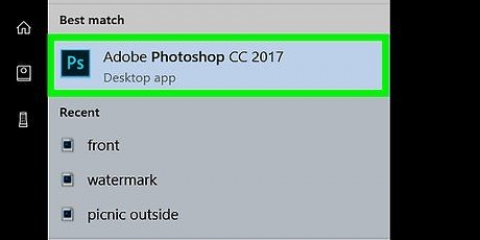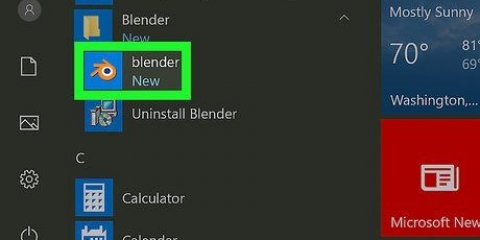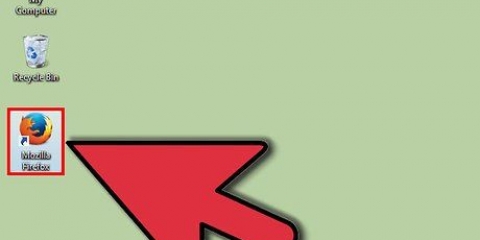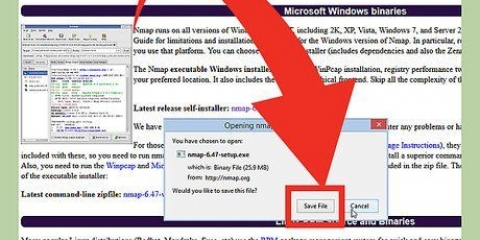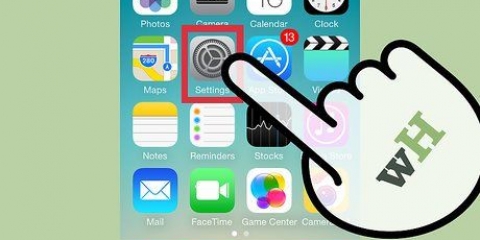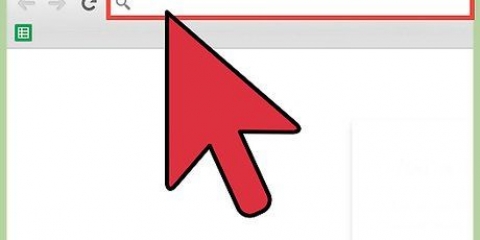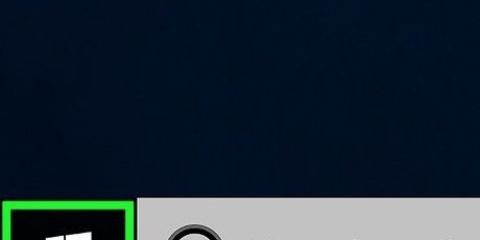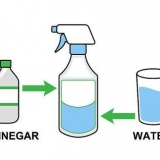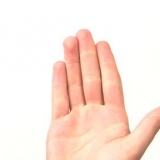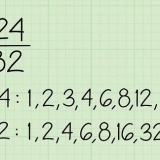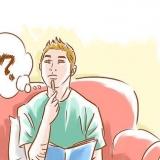As jy iTunes-snitlyste wil uitvoer in lêerformate wat iTunes nie bied nie, kan jy toepassings soos Playlist Export aflaai op https://itunes.appel.com/us/app/playlist-export/id434426826?mt=12&ls=1 en iExporter aan http://iexporter.kodepleks.com/ gebruik. Hierdie toepassings word egter nie deur Apple ondersteun nie, so jy moet ekstra versigtig wees om dit van betroubare webwerwe af te laai. Wanneer jy snitlysdata vanaf iTunes uitvoer, sal al die inligting wat onder "Meer inligting" gelys word, afgelaai word, insluitend lêergrootte, lêerformaat, enkoderingsinligting, en meer. Die iTunes-snitlyste wat jy uitvoer, kan op `n ander rekenaar na iTunes terug ingevoer word. Om dit te doen, maak iTunes op daardie rekenaar oop, klik "Lêer", dan "Biblioteek," dan "Voer snitlys in.”
Voer 'n itunes-snitlys uit
Inhoud
Die uitvoer van jou iTunes-snitlys kan nuttig wees as jy byvoorbeeld musiek na `n ander rekenaar of inligting oor liedjies op `n ander toestel wil oordra. iTunes-snitlyste kan vanaf iTunes-weergawes 10 en 11 op beide `n Windows-rekenaar en `n Mac uitgevoer word.
Trappe
Metode 1 van 3: Voer `n enkele snitlys uit iTunes 10 en 11 uit

1. Begin iTunes op jou Windows-rekenaar of Mac.

2. Klik op "snitlyste" in jou huidige iTunes-sessie.

3. Klik in die linkerkieslys van iTunes op die snitlys wat jy wil uitvoer.

4. Klik op "File" en hou jou muis op "Biblioteek".”

5. Kies "Voer snitlys uit.”

6. Kies "XML" in die verskillende formaatkieslys.
As jy van plan is om jou musiek met `n ander mediaspeler as iTunes te speel, wil jy dalk oorweeg om jou lêers in `n ander lêerformaat uit te voer. Dink byvoorbeeld aan M3U.

7. Klik op "Stoor.” iTunes voer nou alle liedjies op die geaffekteerde snitlyste uit in `n XML-lêer wat jy dan in iTunes op `n ander rekenaar kan invoer.
Metode 2 van 3: Voer alle snitlyste uit iTunes 10 en 11 uit

1. Begin iTunes.

2. Klik boaan die skerm op "File" en wys dan met die muis na "Biblioteek".”

3. Klik op "Uitvoer biblioteek.”

4. Kies "XML" in die kieslys van verskillende lêerformate.
As jy van plan is om jou musiek met `n ander mediaspeler as iTunes te speel, wil jy dalk oorweeg om jou lêers in `n ander lêerformaat uit te voer. Dink byvoorbeeld aan M3U.

5. Klik op "Stoor.” iTunes voer nou alle liedjies op die geaffekteerde snitlyste uit in `n XML-lêer wat jy dan in iTunes op `n ander rekenaar kan invoer.
Metode 3 van 3: Voer snitlysdata uit iTunes 10 en 11 uit

1. Begin iTunes.

2. Klik op "Playlists" boaan die skerm.

3. In die linkerkieslys, kies die snitlys waarvandaan jy inligting wil uitvoer.

4. Klik op "File" en wys dan met die muis na "Biblioteek.”

5. Klik op "Voer snitlys uit.”

6. Kies "Eenvoudige teks" of "Tekslêers" in die lêerformaat-kieslys.
Kies "Unicode-teks" as jy `n dubbelgreeptaal soos Chinees of Japannees gebruik of inligting wil oordra na `n rekenaar wat Unicode kan lees.

7. Klik op "Stoor.” iTunes sal nou alle inligting oor enige liedjie uitvoer vanaf die snitlys wat jy gekies het. Dink byvoorbeeld aan data oor die kunstenaar en die titel van die liedjie.
Wenke
Waarskuwings
- As jy slegs die snitlysdata volgens die derde metode in hierdie artikel uitvoer, sal die liedjies en video`s self nie uitgevoer word nie. Om dit te doen, kan jy die eerste twee metodes gebruik.
Artikels oor die onderwerp "Voer 'n itunes-snitlys uit"
Оцените, пожалуйста статью
Soortgelyk
Gewilde